Mạng xã hội Lotus mới ra chắc chắn sẽ có nhiều điều để người dùng tìm hiểu. Như việc thay ảnh đại diện avatar, đến giờ không phải ai cũng biết hoặc để ý cách thay ảnh mặc định toàn màu xám. Nếu vậy, chúng ta có thể xem lại hướng dẫn phía cuối bài.
Như đã biết ngày 16/9 ngay sau khi ra mắt, mạng xã hội Lotus đã bắt đầu phát hành bản dùng thử (open beta) và mở truy cập với các thành viên mới. Đông đảo cộng đồng người dùng mạng xã hội đã có thể đăng ký tài khoản Lotus để trải nghiệm (nếu cần hãy xem hướng dẫn đăng ký cơ bản ở đây).
Hướng dẫn thay avatar mạng Lotus
Để thay ảnh đại diện trên mạng xã hội Lotus, đương nhiên người dùng sẽ phải vào mục "Cá nhân" ở góc dưới và bấm biểu tượng thay ảnh bên cạnh ảnh đại diện mặc định màu xám, sau đó lựa chọn tải lên một ảnh từ bộ nhớ điện thoại.
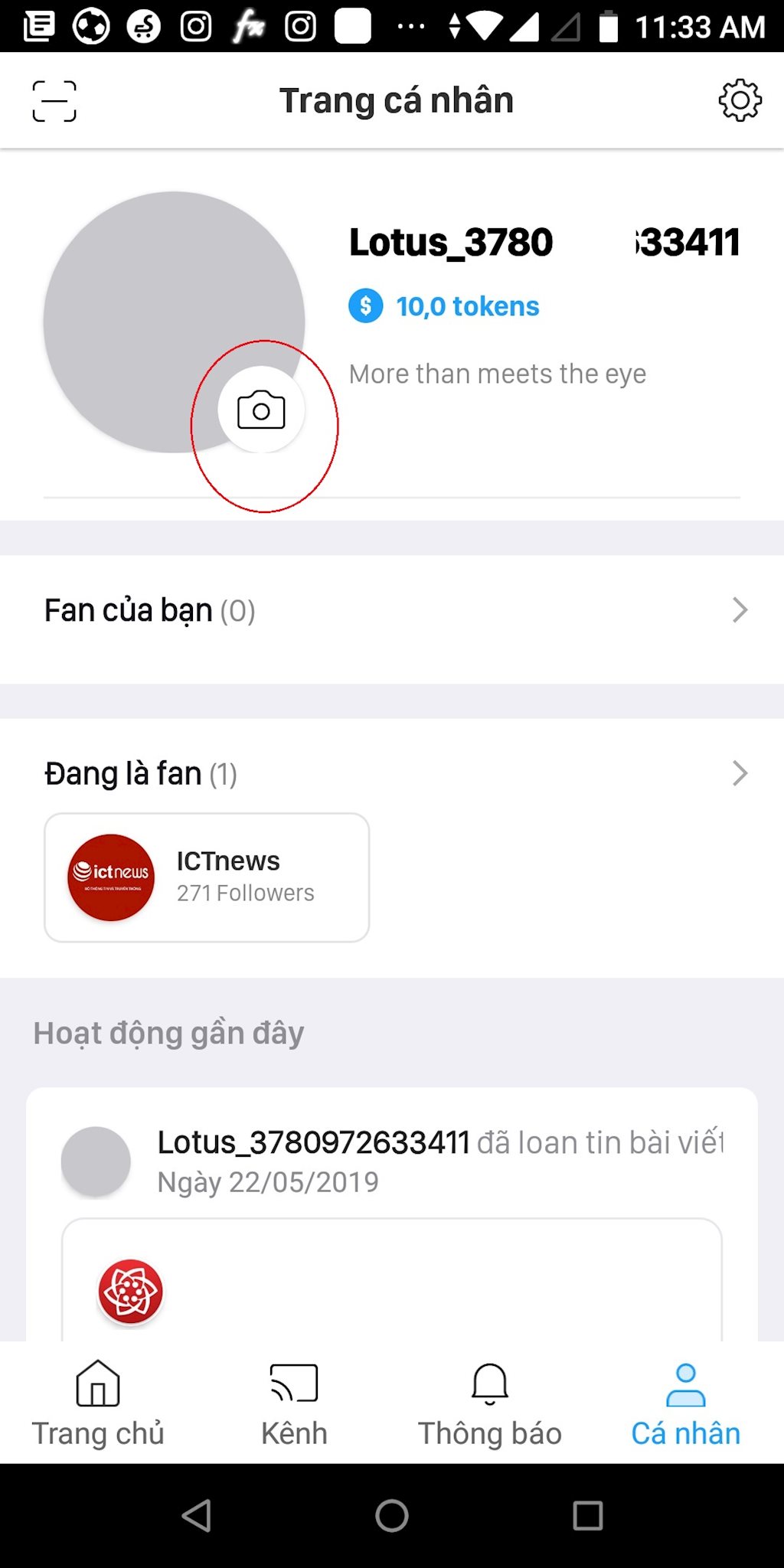 |
Để thay ảnh đại diện trên mạng xã hội Lotus, đương nhiên người dùng sẽ phải vào mục "Cá nhân" ở góc dưới và bấm biểu tượng thay ảnh bên cạnh ảnh đại diện mặc định màu xám, sau đó lựa chọn tải lên một ảnh từ bộ nhớ điện thoại. |
Nếu chưa thấy ảnh đại diện được thay ngay, người dùng còn cần một thao tác nữa đó là mở ảnh trong kho Lotus ra rồi chọn "Set ảnh đại diện". Thao tác này cũng sẽ hữu ích khi người dùng đã có nhiều ảnh trong kho và muốn thay đổi qua lại.
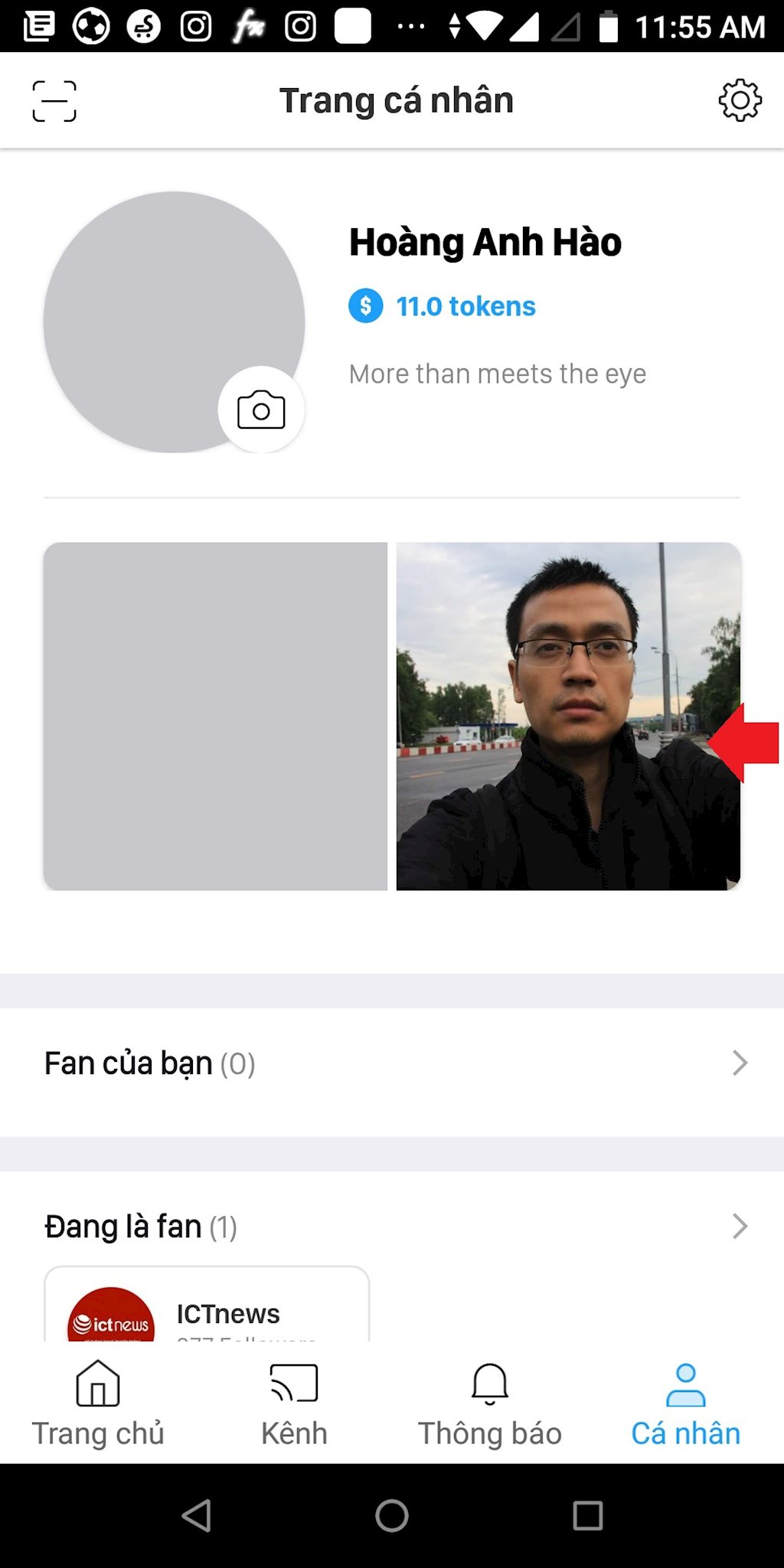 |
Nếu chưa thấy ảnh đại diện được thay ngay, người dùng còn cần mở ảnh trong kho Lotus ra. |
 |
Bấm "Set ảnh đại diện" để đặt làm avatar. |
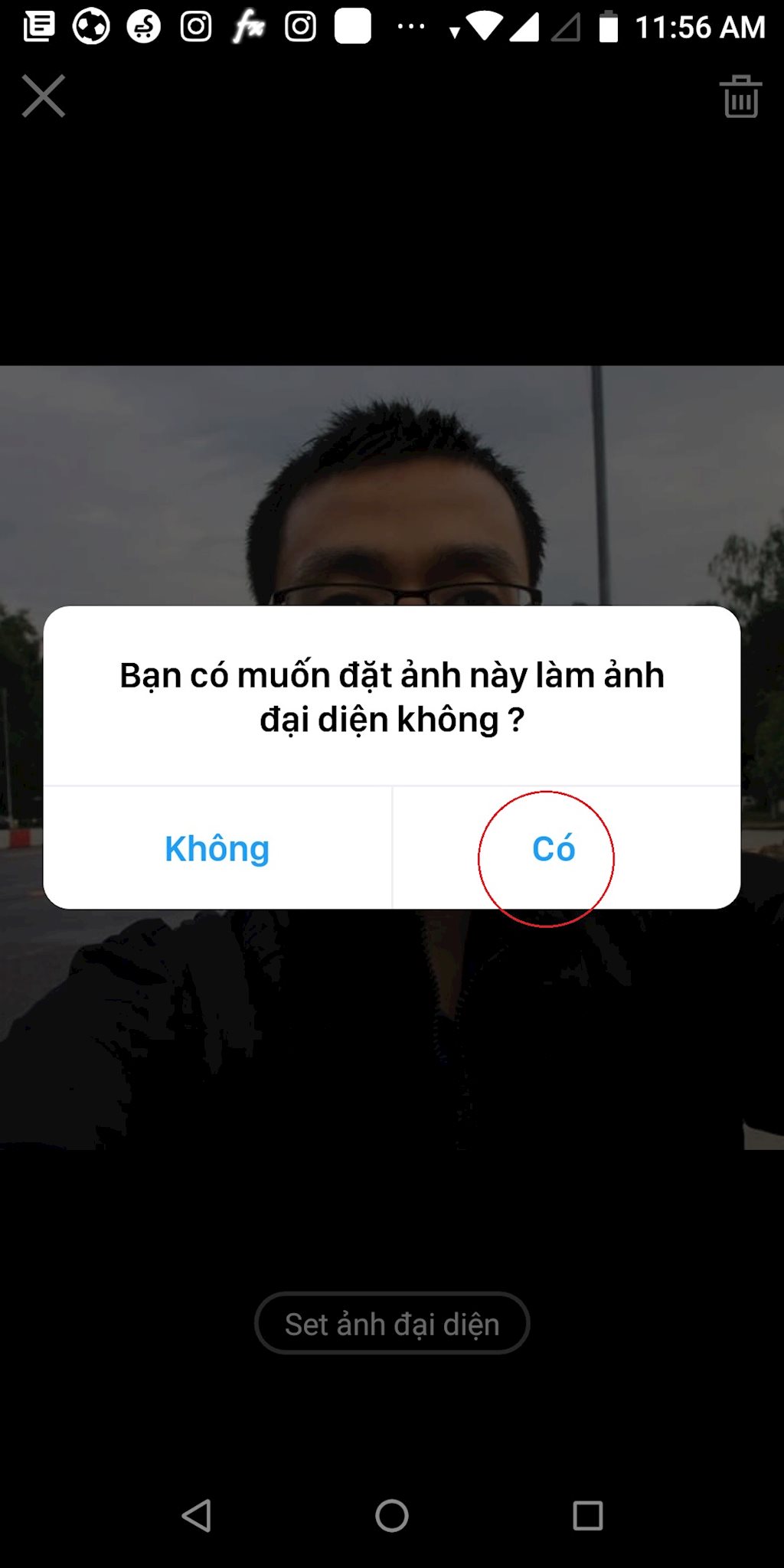 |
Bấm "Có" một lần nữa để xac nhận đặt ảnh avatar. |
Cập nhật tin tức công nghệ mới nhất tại fanpage Công nghệ & Cuộc sống
Nguồn tin: ictnews.vn






Tham gia bình luận